Questo tutorial mostra come utilizzare Cloud Scheduler e Cloud Run Functions per pianificare backup manuali per un database Cloud SQL.
Il completamento di questo tutorial richiede circa 30 minuti.
Innanzitutto, configura l'ambiente clonando un repository Git che contiene database di test e archiviandoli in un bucket Cloud Storage.
Poi, crei un'istanza di database Cloud SQL per MySQL e importi i database di test dal bucket Cloud Storage nell'istanza.
Dopo aver configurato l'ambiente, crea un job Cloud Scheduler che pubblica un messaggio di trigger di backup in un argomento Pub/Sub alla data e all'ora pianificate. Il messaggio contiene informazioni sul nome dell'istanza Cloud SQL e sull'ID progetto. Il messaggio attiva una funzione Cloud Run. La funzione utilizza l'API Cloud SQL Admin per avviare un backup del database su Cloud SQL. Il seguente diagramma illustra questo flusso di lavoro:
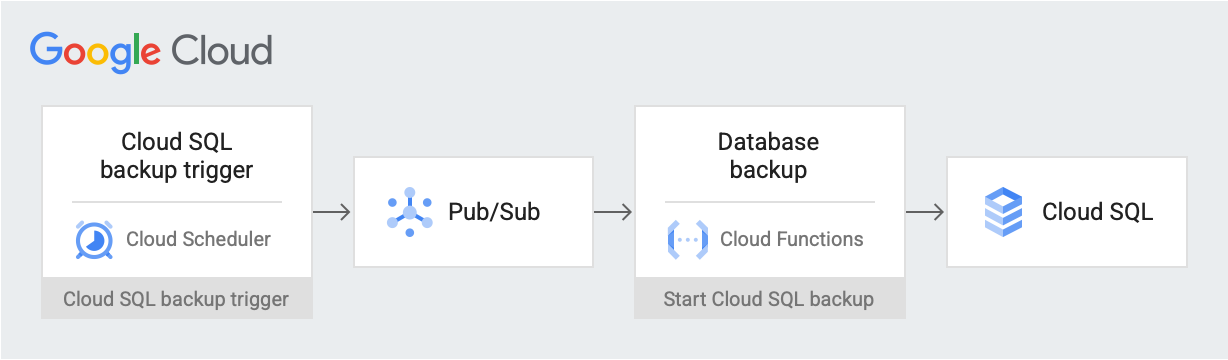
Google Cloud componenti
In questo documento vengono utilizzati i seguenti componenti fatturabili di Google Cloud:
Per generare una stima dei costi in base all'utilizzo previsto,
utilizza il calcolatore prezzi.
- Cloud Storage: Archivia i database di test che importi in Cloud SQL.
- Istanza Cloud SQL: Contiene il database di cui eseguire il backup.
- Cloud Scheduler: Pubblica messaggi in un argomento Pub/Sub in base a una pianificazione prestabilita.
- Pub/Sub: Contiene i messaggi inviati da Cloud Scheduler.
- Funzioni Cloud Run: si iscrive all'argomento Pub/Sub e, quando viene attivata, effettua una chiamata API all'istanza Cloud SQL per avviare il backup.
Al termine delle attività descritte in questo documento, puoi evitare l'addebito di ulteriori costi eliminando le risorse che hai creato. Per ulteriori informazioni, vedi Pulizia.
Prima di iniziare
-
In the Google Cloud console, on the project selector page, select or create a Google Cloud project.
-
Verify that billing is enabled for your Google Cloud project.
Nella console Google Cloud , vai alla pagina API e abilita le seguenti API:
- API Cloud SQL Admin
- API Cloud Run Functions
- API Cloud Scheduler
- API Cloud Build
- API App Engine Admin
Per il resto di questo tutorial, esegui tutti i comandi da Cloud Shell.
Configura l'ambiente
Per iniziare, clona il repository contenente i dati di esempio. Poi configuri l'ambiente e crei ruoli personalizzati con le autorizzazioni necessarie per questo tutorial.
Puoi eseguire tutte le operazioni di questo tutorial in Cloud Shell.
Clona il repository che contiene i dati di esempio:
git clone https://github.com/GoogleCloudPlatform/training-data-analyst.gitUtilizzi i dati del repository
training-data-analystper creare un database con alcuni record simulati.Configura le seguenti variabili di ambiente:
export PROJECT_ID=`gcloud config get-value project` export DEMO="sql-backup-tutorial" export BUCKET_NAME=${USER}-MySQL-$(date +%s) export SQL_INSTANCE="${DEMO}-sql" export GCF_NAME="${DEMO}-gcf" export PUBSUB_TOPIC="${DEMO}-topic" export SCHEDULER_JOB="${DEMO}-job" export SQL_ROLE="sqlBackupCreator" export STORAGE_ROLE="simpleStorageRole" export REGION="us-west2"Crea due ruoli personalizzati che dispongano solo delle autorizzazioni necessarie per questo tutorial:
gcloud iam roles create ${STORAGE_ROLE} --project ${PROJECT_ID} \ --title "Simple Storage role" \ --description "Grant permissions to view and create objects in Cloud Storage" \ --permissions "storage.objects.create,storage.objects.get"gcloud iam roles create ${SQL_ROLE} --project ${PROJECT_ID} \ --title "SQL Backup role" \ --description "Grant permissions to backup data from a Cloud SQL instance" \ --permissions "cloudsql.backupRuns.create"Questi ruoli riducono l'ambito di accesso delle funzioni Cloud Run e degli account di servizio Cloud SQL, seguendo il principio del privilegio minimo.
Crea un'istanza Cloud SQL
In questa sezione, creerai un bucket Cloud Storage e un'istanza Cloud SQL per MySQL. Poi carichi il database di test nel bucket Cloud Storage e lo importi da lì nell'istanza Cloud SQL.
Crea un bucket Cloud Storage
Utilizzi gcloud CLI per creare un bucket Cloud Storage.
gcloud storage buckets create gs://${BUCKET_NAME} --location=${REGION}
Crea un'istanza Cloud SQL e concedi le autorizzazioni al relativo account di servizio
Successivamente, crei un'istanza Cloud SQL e concedi al relativo account di servizio le autorizzazioni per creare esecuzioni di backup.
Crea un'istanza Cloud SQL per MySQL:
gcloud sql instances create ${SQL_INSTANCE} --database-version MYSQL_5_7 --region ${REGION}Il completamento dell'operazione richiede alcuni minuti.
Verifica che l'istanza Cloud SQL sia in esecuzione:
gcloud sql instances list --filter name=${SQL_INSTANCE}L'output è simile al seguente:
NAME DATABASE_VERSION LOCATION TIER PRIMARY_ADDRESS PRIVATE_ADDRESS STATUS sql-backup-tutorial MYSQL_5_7 us-west2-b db-n1-standard-1 x.x.x.x - RUNNABLE
Concedi al account di servizio Cloud SQL le autorizzazioni per esportare i dati in Cloud Storage con il ruolo Simple Storage:
export SQL_SA=(`gcloud sql instances describe ${SQL_INSTANCE} \ --project ${PROJECT_ID} \ --format "value(serviceAccountEmailAddress)"`) gcloud storage buckets add-iam-policy-binding gs://${BUCKET_NAME} \ --member=serviceAccount:${SQL_SA} \ --role=projects/${PROJECT_ID}/roles/${STORAGE_ROLE}
Popola l'istanza Cloud SQL con dati di esempio
Ora puoi caricare file nel bucket e creare e compilare il database di esempio.
Vai al repository che hai clonato:
cd training-data-analyst/CPB100/lab3a/cloudsqlCarica i file nella directory nel nuovo bucket:
gcloud storage cp * gs://${BUCKET_NAME}Crea un database di esempio. Al prompt "Vuoi continuare (Y/n)?", inserisci Y (Sì) per continuare.
gcloud sql import sql ${SQL_INSTANCE} gs://${BUCKET_NAME}/table_creation.sql --project ${PROJECT_ID}Compila il database. Al prompt "Vuoi continuare (Y/n)?", inserisci Y (Sì) per continuare.
gcloud sql import csv ${SQL_INSTANCE} gs://${BUCKET_NAME}/accommodation.csv \ --database recommendation_spark \ --table Accommodationgcloud sql import csv ${SQL_INSTANCE} gs://${BUCKET_NAME}/rating.csv \ --database recommendation_spark \ --table Rating
Crea un argomento, una funzione e un job di pianificazione
In questa sezione, crei un account di servizio IAM personalizzato e lo associ al ruolo SQL personalizzato creato in Configura l'ambiente. Quindi, crea un argomento Pub/Sub e una funzione Cloud Run che si iscrive all'argomento e utilizza l'API Cloud SQL Admin per avviare un backup. Infine, crei un job Cloud Scheduler per pubblicare periodicamente un messaggio nell'argomento Pub/Sub.
Crea un account di servizio per la funzione Cloud Run
Il primo passaggio consiste nel creare un account di servizio personalizzato e associarlo al ruolo SQL personalizzato creato in Configura l'ambiente.
Crea un account di servizio IAM da utilizzare con la funzione Cloud Run:
gcloud iam service-accounts create ${GCF_NAME} \ --display-name "Service Account for GCF and SQL Admin API"Concedi all'account di servizio della funzione Cloud Run l'accesso al ruolo SQL personalizzato:
gcloud projects add-iam-policy-binding ${PROJECT_ID} \ --member="serviceAccount:${GCF_NAME}@${PROJECT_ID}.iam.gserviceaccount.com" \ --role="projects/${PROJECT_ID}/roles/${SQL_ROLE}"
crea un argomento Pub/Sub
Il passaggio successivo consiste nel creare un argomento Pub/Sub utilizzato per attivare la funzione Cloud Run che interagisce con il database Cloud SQL.
gcloud pubsub topics create ${PUBSUB_TOPIC}
Crea una funzione Cloud Run
Successivamente, crei la funzione Cloud Run.
Crea un file
main.pyincollando quanto segue in Cloud Shell:cat <<EOF > main.py import base64 import logging import json from datetime import datetime from httplib2 import Http from googleapiclient import discovery from googleapiclient.errors import HttpError from oauth2client.client import GoogleCredentials def main(event, context): pubsub_message = json.loads(base64.b64decode(event['data']).decode('utf-8')) credentials = GoogleCredentials.get_application_default() service = discovery.build('sqladmin', 'v1beta4', http=credentials.authorize(Http()), cache_discovery=False) try: request = service.backupRuns().insert( project=pubsub_message['project'], instance=pubsub_message['instance'] ) response = request.execute() except HttpError as err: logging.error("Could NOT run backup. Reason: {}".format(err)) else: logging.info("Backup task status: {}".format(response)) EOFCrea un file
requirements.txtincollando quanto segue in Cloud Shell:cat <<EOF > requirements.txt google-api-python-client Oauth2client EOFEsegui il deployment del codice:
gcloud functions deploy ${GCF_NAME} \ --trigger-topic ${PUBSUB_TOPIC} \ --runtime python37 \ --entry-point main \ --service-account ${GCF_NAME}@${PROJECT_ID}.iam.gserviceaccount.com
Crea un job Cloud Scheduler
Infine, crei un job Cloud Scheduler per attivare periodicamente la funzione di backup dei dati su base oraria. Cloud Scheduler utilizza un'istanza App Engine per il deployment.
Crea un'istanza App Engine per il job Cloud Scheduler:
gcloud app create --region=${REGION}Crea un job Cloud Scheduler:
gcloud scheduler jobs create pubsub ${SCHEDULER_JOB} \ --schedule "0 * * * *" \ --topic ${PUBSUB_TOPIC} \ --message-body '{"instance":'\"${SQL_INSTANCE}\"',"project":'\"${PROJECT_ID}\"'}' \ --time-zone 'America/Los_Angeles'
Testare la soluzione
L'ultimo passaggio consiste nel testare la soluzione. Inizia eseguendo il job Cloud Scheduler.
Esegui manualmente il job Cloud Scheduler per attivare un dump MySQL del database.
gcloud scheduler jobs run ${SCHEDULER_JOB}Elenca le operazioni eseguite sull'istanza MySQL e verifica che sia presente un'operazione di tipo
BACKUP_VOLUME:gcloud sql operations list --instance ${SQL_INSTANCE} --limit 1L'output mostra un job di backup completato. Ad esempio:
NAME TYPE START END ERROR STATUS 8b031f0b-9d66-47fc-ba21-67dc20193749 BACKUP_VOLUME 2020-02-06T21:55:22.240+00:00 2020-02-06T21:55:32.614+00:00 - DONE
Esegui la pulizia
Per evitare che al tuo account Google Cloud vengano addebitati costi relativi alle risorse utilizzate in questo tutorial, segui questi passaggi. Il modo più semplice per eliminare la fatturazione è eliminare il progetto creato per il tutorial.
- In the Google Cloud console, go to the Manage resources page.
- In the project list, select the project that you want to delete, and then click Delete.
- In the dialog, type the project ID, and then click Shut down to delete the project.
Se non vuoi eliminare l'intero progetto, elimina ciascuna delle risorse che hai creato. Per farlo, vai alle pagine appropriate nella console Google Cloud , seleziona la risorsa ed eliminala.
Passaggi successivi
- Scopri come pianificare le istanze di calcolo con Cloud Scheduler.
- Scopri di più sui backup di Cloud SQL.
- Esplora architetture di riferimento, diagrammi e best practice su Google Cloud. Consulta il nostro Cloud Architecture Center.

